مؤلف:
John Stephens
تاريخ الخلق:
24 كانون الثاني 2021
تاريخ التحديث:
1 تموز 2024

المحتوى
توضح لك هذه المقالة كيفية تثبيت كاميرا الويب وإعدادها على جهاز كمبيوتر يعمل بنظام Windows أو Mac. مع معظم كاميرات الويب الحديثة ، تحتاج فقط إلى توصيل كاميرا الويب بجهاز الكمبيوتر لبدء عملية التثبيت.
خطوات
جزء 1 من 2: إعدادات كاميرا الويب
(في Windows) أو Spotlight
(في نظام Mac).

قم بتوصيل كاميرا الويب بالكمبيوتر. تحتوي العديد من كاميرات الويب على قاعدة إرساء حتى تتمكن من قص كاميرا الويب أعلى شاشة الكمبيوتر. إذا لم تكن هذه المقبض في كاميرا الويب الخاصة بك ، فاختر موضعًا عاليًا ومستويًا لوضع كاميرا الويب.
اضبط موضع كاميرا الويب إذا لزم الأمر. في منتصف نافذة برنامج كاميرا الويب ، سترى كاميرا الويب الفعلية التي تم التقاطها. شاهد ما يظهر على الشاشة واضبط موضع كاميرا الويب بحيث تلتقط العدسة وجهك وفقًا للزاوية التي تريدها.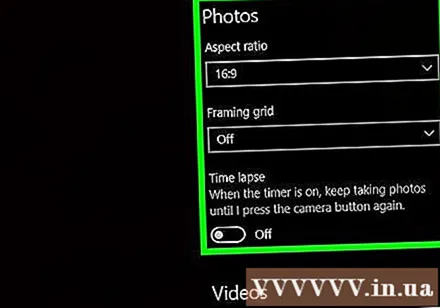
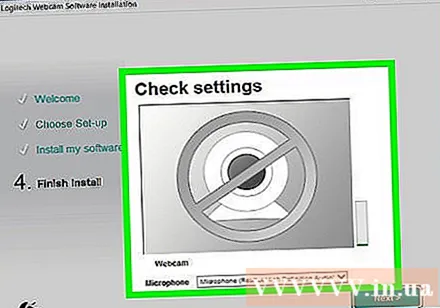
تحقق من صوت كاميرا الويب الخاصة بك. عندما تتحدث أمام كاميرا الويب ، راقب مستوى النشاط بجوار "الصوت" أو عنوان مشابه في نافذة كاميرا الويب. إذا كنت لا ترى مستوى النشاط هنا ، فهذا يعني أن ميكروفون كاميرا الويب لا يعمل ويحتاج إلى التنشيط من إعدادات كاميرا الويب أو الكمبيوتر.- راجع دليل كاميرا الويب للتعرف على خطوات استكشاف مشكلات إدخال الصوت وإصلاحها.
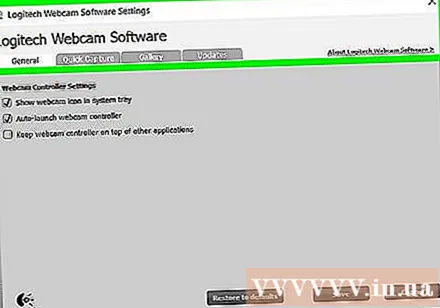
قم بتغيير إعدادات كاميرا الويب إذا لزم الأمر. معظم برامج كاميرا الويب لها نصيب إعدادات (الإعدادات) أو رمز الترس في مكان ما في النافذة.يمكنك النقر فوق هذا القسم لعرض الإعدادات وتغييرها مثل التباين والسطوع المنخفض وما إلى ذلك.- سيختلف موقع الإعدادات وإعداداتها وفقًا لنوع كاميرا الويب. يرجى الرجوع إلى دليل مستخدم كاميرا الويب إذا لم تتمكن من العثور على الإعدادات.
النصيحة
- يوصى بقراءة دليل مستخدم كاميرا الويب قبل تثبيت كاميرا الويب ، حيث يساعدك ذلك في التعرف على بعض المشكلات المحتملة في كاميرا الويب.
تحذير
- تجنب لمس عدسة كاميرا الويب.



